Instagramでモバイルデータエラーが読み込まれない、または機能しないを修正する方法

TikTok と Snapchat がソーシャル メディア シーンを支配しているにもかかわらず、Instagram は今日に至るまで絶大な人気を誇っています。しかし、もちろん、このサービスは完璧とは程遠く、モバイルデータ使用時にInstagramが読み込まれない、または機能しないという問題について多くのユーザーが不満を抱いています。
同じ懸念がある場合は、この Instagram エラーを修正するために実行できるいくつかの手順を次に示します。
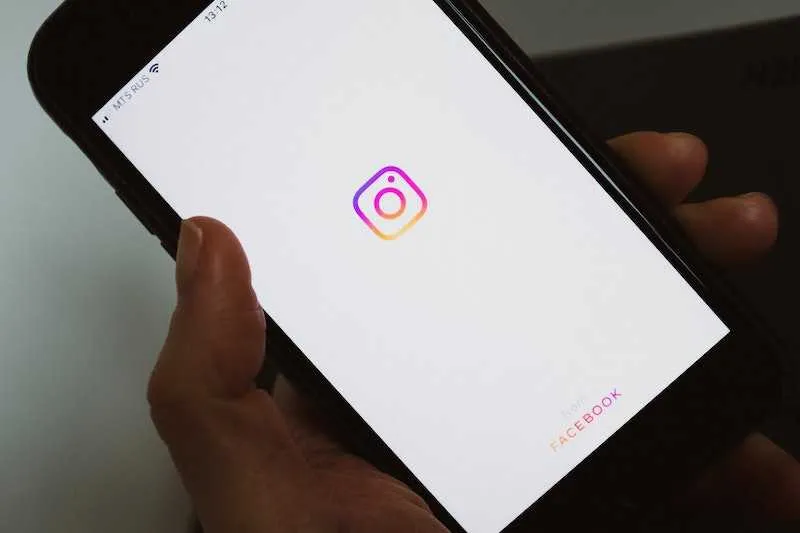
Instagramがモバイルデータで読み込まれない問題のトラブルシューティングの解決策
デバイスの現在のモバイルデータ使用量を確認する
データ使用量の制限をすでに超えている場合、Instagram はモバイル データを読み込んだり、使用したりできません。コードをダイヤルするか、ネットワーク接続のアプリを使用してこれを確認できます。
多くの場合、使用量制限なしで別のプランに切り替えたり、データを追加したりすることができます。Instagram をもう一度開いて、問題が解決したかどうかを確認してください。
また、クイック アクセス メニューに進んでモバイル データをオフにし、再度オンにしてネットワークを更新し、インターネット接続の安定性を確保することもできます。
Instagramアプリのキャッシュをクリアする
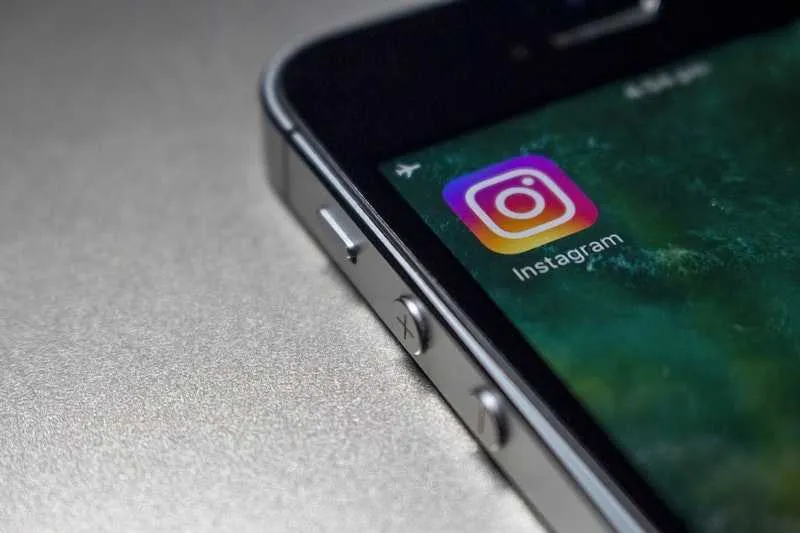
Instagram アプリが確実に動作し、モバイル データにロードされることを確認するもう 1 つの簡単な方法は、キャッシュをクリアすることです。
- Android デバイスでこれを行うには、[設定] メニューを開くだけです。
- 「アプリ」をクリックし、「すべてのアプリ」を選択します。
- Instagramを選択し、ストレージを選択します。
- 「キャッシュのクリア」を選択します。プロンプトが表示されます。
- アクションを確認し、アプリを再度開いて、アプリが動作するか、モバイル データで読み込まれるかどうかを確認します。
iOS ユーザーの場合、アプリを再インストールまたはオフロードして Instagram のキャッシュをクリアできます。
- [設定]メニューを開くだけです。
- 「iPhone ストレージ」をクリックします。
- インスタグラムを選択します。
- [アプリをオフロード] を選択し、Instagram を再度ロードして、問題が解決されたかどうかを確認します。
デバイスのデータセーバーモードを無効にする
Instagram のデータ セーバー モードは、モバイル データの消費量を監視して削減するのに役立ちます。ただし、この機能を有効にすると、ビデオや写真の読み込みが遅くなるなど、Instagram エクスペリエンスに影響が出ることがよくあります。データセーバーモードを無効にするには、以下の手順に従ってください。
- Instagramアプリを開きます。
- 右下隅でアカウントを選択します。
- 右上隅のハンバーガー メニューをクリックします。
- 「設定」を開きます。
- 「アカウント」を選択します。
- 新しいメニューが表示されるので、そこから「データ使用量」を選択します。
- 「モバイルデータの使用量を減らす」オプションの横にあるトグルをオフにします。
アプリのバックグラウンド更新を有効にする
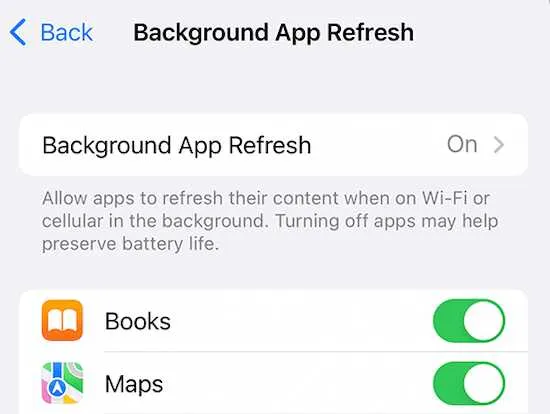
Instagram では、バックグラウンドで更新を取得するための許可が必要です。ただし、バックグラウンド更新の許可を無効にすると、アプリがモバイル データで適切に機能しなくなる可能性があります。
- Android を使用している場合は、Instagram アイコンを長押しすることでこれを行うことができます。
- 「i」アイコンをクリックします。これにより、アプリ情報のメニューが起動します。
- 「モバイルデータとWi-Fi」のオプションを選択します。
- 「バックグラウンドデータ」のトグルをオンにします。
- iPhone ユーザーの場合は、[設定] メニューを開いて Instagram を探すだけです。
- 「アプリのバックグラウンド更新」オプションのトグルをオンにします。
Instagramの人気が当分衰える気配はない。アプリが読み込まれない、またはモバイル データで動作しない場合は、上記の修正を行うことで、再び「Gram ゲーム」に戻ることができます。



コメントを残す